Net als Cookies voor websites heeft Windows ook iets dat het gebruikt voor gerichte advertenties. In Windows wordt dit advertentie-ID genoemd. Er is een unieke advertentie-ID gekoppeld aan elke Windows-machine die Windows gebruikt om meer te weten te komen over de activiteiten van elke gebruiker. Op basis van deze informatie sturen applicaties u advertenties die beter aansluiten bij uw behoeften. Hoewel dit misschien super cool klinkt, vindt niet iedereen het leuk om bespied te worden. Als u een van die gebruikers bent die niet gevolgd wil worden, kunt u de gerichte advertenties in uw Windows 11 eenvoudig uitschakelen.
In dit artikel leggen we op 2 verschillende manieren uit hoe u eenvoudig gerichte advertenties in uw Windows 11 kunt in- of uitschakelen door enkele zeer eenvoudige stappen te volgen.
Gerichte advertenties in- of uitschakelen
Stap 1: Klik met de rechtermuisknop op de Windows Startmenu icoon en klik op de Instellingen optie uit het menu dat uitvouwt.
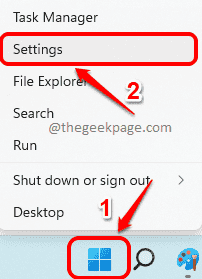
Stap 2: Klik in de applicatie Instellingen op de
Privacy en beveiliging tabblad van de linker ruit en klik op de Algemeen tabblad van de rechter ruit.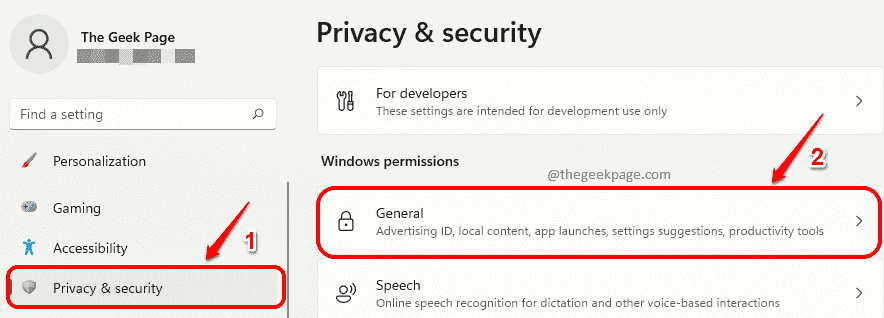
Stap 3: Naar uitzetten gerichte reclame, onder de Algemeen instellingen, uitschakelen de schakelknop die overeenkomt met de optie Laat apps mij gepersonaliseerde advertenties tonen met behulp van mijn advertentie-ID.
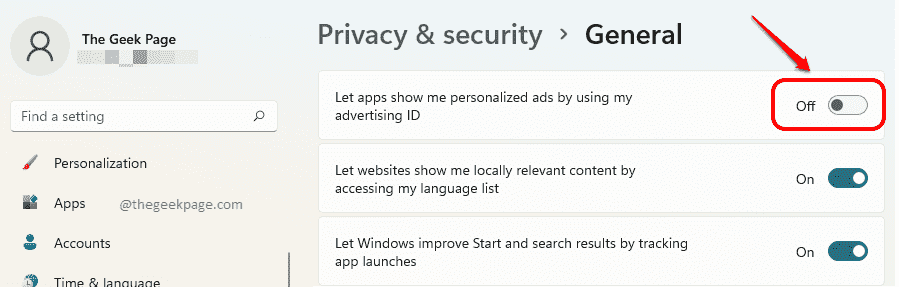
Stap 4: Naar inschakelen gerichte reclame, moet u: aanzetten de schakelknop die overeenkomt met de optie Laat apps mij gepersonaliseerde advertenties tonen met behulp van mijn advertentie-ID.
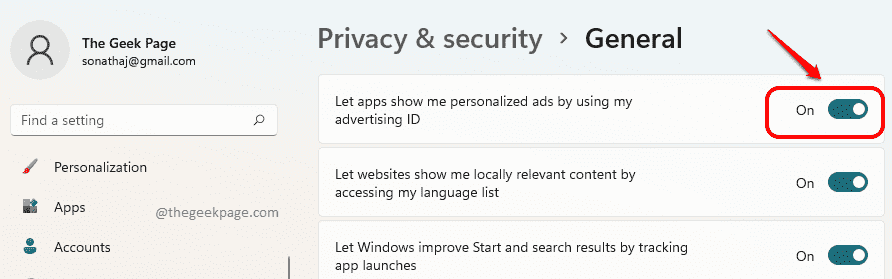
Gerichte advertenties in- of uitschakelen via de Groepsbeleid-editor
Stap 1: Start de Loop venster door op de toetsen te drukken Win en R samen.
Wanneer de Loop venster wordt geopend, typ in gpedit.msc en raak de Binnenkomen sleutel.
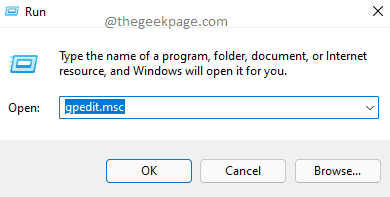
Stap 2: In de linker ruit van de Editor voor lokaal groepsbeleid, navigeren naar de volgende locatie door dubbelklikken op elke map om het uit te breiden.
Computerconfiguratie --> Beheersjablonen --> Systeem --> Gebruikersprofielen
zodra de Gebruikersprofielen map is geklikt, in de rechter raam ruit, lokaliseren en dubbelklikken op de instelling genaamd Schakel de advertentie-ID uit.
Dit zou het eigenschappenvenster openen.
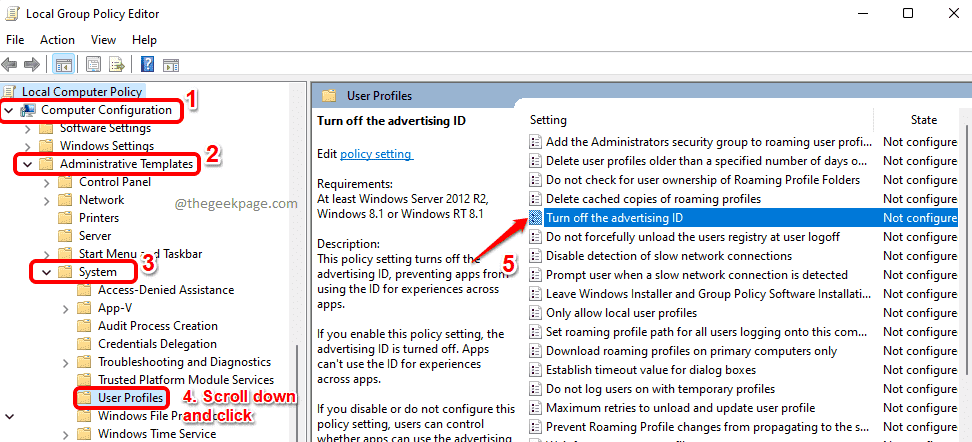
Stap 3: Naar uitzetten gerichte reclame, in de Schakel de advertentie-ID uit venster, kies het keuzerondje dat overeenkomt met de Ingeschakeld optie. Klik op Van toepassing zijn en oke knoppen eenmaal klaar.
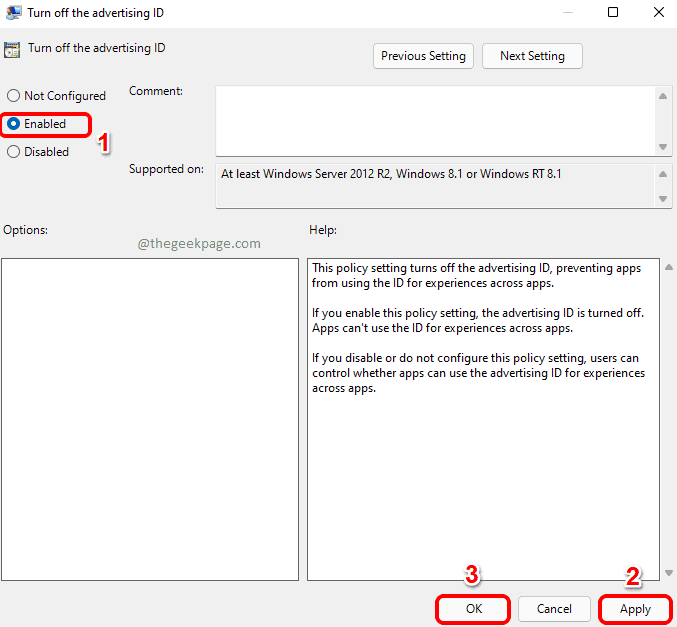
Stap 4: Naar inschakelen gerichte reclame, in de Schakel de advertentie-ID uit venster, kies het keuzerondje dat overeenkomt met de Gehandicapt optie. Klik op Van toepassing zijn en oke knoppen eenmaal klaar.
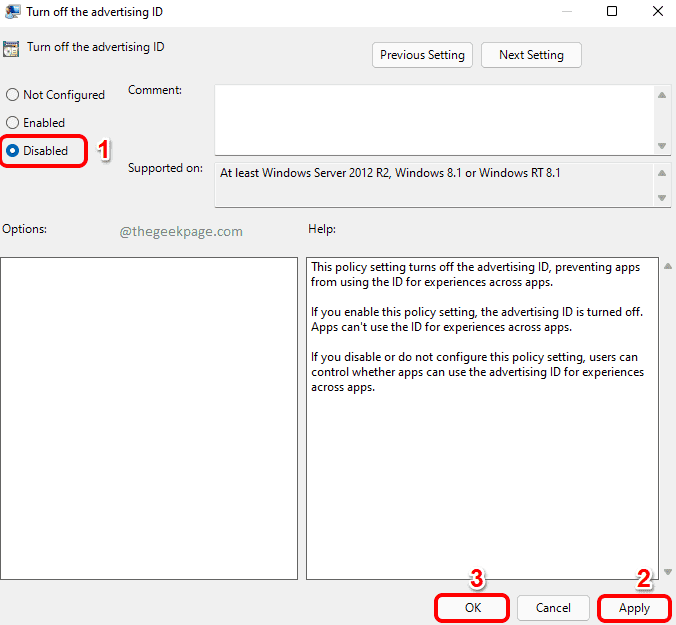
Dat is het. Vertel ons in het opmerkingengedeelte of u het artikel nuttig vond of niet.


